
သင်၏ကွန်ပျူတာပေါ်တွင်အတန်းဖော်များကိုဝင်ရောက်ခွင့်ကိုပိတ်ဆို့ရန်လိုအပ်ပါကဤလုပ်ငန်းအတွက်အဖြေရှာရန်သင်ရှိသည်။ အချို့သောအခြေအနေများတွင်ဆိုက်ရောက် 0 င်ရောက်နိုင်သူအသုံးပြုသူသည်တားမြစ်ချက်တစ်ခုပြုလုပ်လိမ့်မည်ဆိုပါကပြ problems နာမရှိဘဲ၎င်းကိုသော့ဖွင့်နိုင်သည်ဟုမှတ်မိသင့်သည်။
အတန်းဖော်များကိုပိတ်ဆို့ရန်အတွက်နည်းလမ်းများအကြောင်း
အချို့ဖြစ်ရပ်များတွင်အတန်းဖော်များကိုလက်လှမ်းမီနိုင်ရန်အတွက်သင်ဘာမှဒေါင်းလုတ်ဆွဲရန်မလိုအပ်သော်လည်းစနစ်လုပ်ဆောင်မှုများကိုသုံးပါ။ သို့သော်ဤကိစ္စတွင်ထိုကဲ့သို့သောပိတ်ဆို့ခြင်းသည်အလွန်လွယ်ကူသည်ကိုစဉ်းစားသင့်သည်။သင်၏အင်တာနက်ပံ့ပိုးသူအား ထပ်မံ. ဆက်သွယ်. ဆိုဒ်ကိုပိတ်ဆို့ရန်သူ့ကိုတောင်းခံနိုင်သော်လည်းအချိန်များစွာယူပြီးပိတ်ဆို့ခြင်းအတွက်သင်လည်းပေးဆပ်ရလိမ့်မည်။
နည်းလမ်း 1 - "မိဘထိန်းချုပ်မှု"
သင့်ကွန်ပျူတာပေါ်တွင် "မိဘထိန်းချုပ်မှု" လုပ်ဆောင်သော antivirus သို့မဟုတ်အခြားပရိုဂရမ်တစ်ခုရှိပါက၎င်းကို configure လုပ်နိုင်သည်။ ဤကိစ္စတွင် site ကိုထပ်မံကြည့်ရှုရန်သင်သတ်မှတ်ထားသောစကားဝှက်ကိုရိုက်ထည့်ရမည်။ ဆိုက်ကိုလုံးဝမပိတ်နိုင်ပါ။ ဥပမာအားဖြင့်, ဒီဆိုဒ်ကိုတစ်နေ့တာကိုအချိန်ပိုထက်ပိုပြီးသုံးစွဲနေရင်ဒီ site ကိုအချိန်ကာလတစ်ခုမှာအလိုအလျောက်ပိတ်ဆို့ထားတယ်။
Kaspersky အင်တာနက်လုံခြုံရေး / ဗိုင်းရပ်စ်နှိမ်နင်းရေးဗိုင်းရပ်စ်နှိမ်နင်းရေးဆော့ဗ်ဟိုင်းဆန့်ကျင်ဗိုင်းရပ်စ်နှိမ်နင်းရေးဥပမာကို အသုံးပြု. "မိဘထိန်းချုပ်မှု" ကိုထည့်သွင်းစဉ်းစားပါ။ ဤအင်္ဂါရပ်ကိုအသုံးမပြုမီကွန်ပျူတာပေါ်တွင်အခြားအကောင့်တစ်ခုကိုဖန်တီးရန်အကြံပြုလိုသည်။ သူမအတန်းဖော်များမှကာကွယ်ရန်သင်ကြိုးစားနေသူကိုသူမနှစ်သက်ပါလိမ့်မည်။
ဤကိစ္စတွင်ညွှန်ကြားချက်သည်ဤပုံနှင့်တူသည်။
- ဗိုင်းရပ်စ်နှိမ်နင်းရေး၏အဓိက 0 င်းဒိုးတွင်မိဘထိန်းချုပ်မှု tab ကိုရှာပါ။
- အကယ်. သင်သည် "မိဘထိန်းချုပ်မှု" ကို ဦး စွာအသုံးပြုပါကသင်သည်စကားဝှက်တစ်ခုနှင့်အတူတက်ရန်ကမ်းလှမ်းလိမ့်မည်။ ဒါဟာမဆိုရှုပ်ထွေးနိုင်ပါတယ်။
- ယခုလိုချင်သောအကောင့်ရှေ့တွင် "မိဘထိန်းချုပ်မှု" ချိန်ညှိချက်များကိုစစ်ဆေးပါ။
- ပိုမိုတိကျသောဆက်တင်များအတွက်အကောင့်၏အမည်ကိုနှိပ်ပါ။
- မျက်နှာပြင်၏ဘယ်ဘက်ခြမ်းတွင်တည်ရှိသော "Internet" tab သို့သွားပါ။
- ယခုအခါ "site ၏ 0 င်ရောက်မှုအလည်အပတ်ခရီး" ခေါင်းစဉ်တွင် "ရွေးချယ်ထားသောအမျိုးအစား" checkbox "check to check" checkbox "site များသို့ 0 င်ရောက်ခြင်းကိုပိတ်ထားပါ။
- အဲဒီမှာ "လူကြီးများအတွက်" ကိုရွေးချယ်ပါ။ " ဤကိစ္စတွင်ပုံမှန်အားဖြင့်လူမှုကွန်ယက်များအားလုံးပိတ်ဆို့ထားသည်။
- အရင်းအမြစ်အချို့ကိုသင်ရယူရန်လိုအပ်ပါက "configure rockys" link ကိုနှိပ်ပါ။
- 0 င်းဒိုးတွင် Add ခလုတ်ကိုသုံးပါ။
- "web address mask" နယ်ပယ်တွင် site နှင့်ချိတ်ဆက်မှုကိုသတ်မှတ်ပါ။ "Action" အောက်တွင် "Allow" ရှိသည့်အကွက်ကိုစစ်ဆေးပါ။ "Type" တွင် "သတ်မှတ်ထားသောဝက်ဘ်လိပ်စာ" ကိုရွေးချယ်ပါ။
- "add" ကိုနှိပ်ပါ။






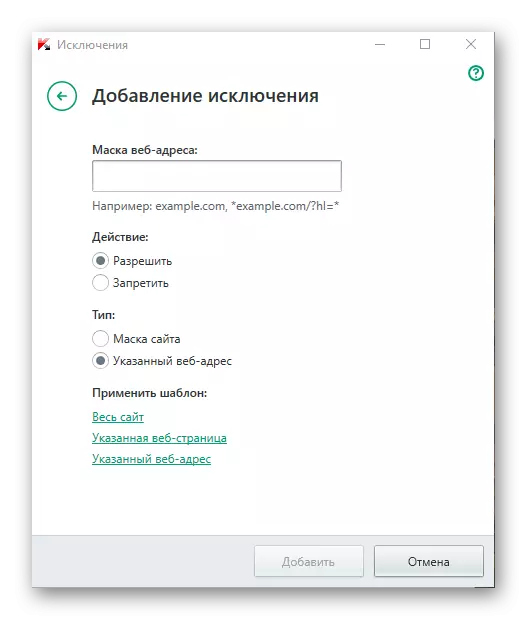
နည်းလမ်း 2: browser extension ကို
သင့်တွင်အထူးအစီအစဉ်များမရှိပါကသင်သူတို့ကို download မလုပ်ချင်သောကြောင့်၎င်းကို download မလုပ်ချင်သောလုပ်ဆောင်မှုကို သုံး. ခေတ်သစ် browser များအားလုံးကို အသုံးပြု. အသုံးပြုနိုင်သည်။
သို့သော်ပိတ်ဆို့ခြင်းလုပ်ငန်းစဉ်သည် browser ပေါ် မူတည်. သိသိသာသာသိသိသာသာကွဲပြားသည်။ အချို့တွင်မည်သည့် site ကိုမဆိုချက်ချင်းပင်ပိတ်ဆို့ခြင်းသည်မည်သည့် plugins ကိုမဆိုတပ်ဆင်ခြင်းမရှိဘဲ, ဥပမာအားဖြင့်အခြား browser များနှင့်ဥပမာအားဖြင့်အခြား browser များအနေဖြင့် Google Chrome နှင့် Yandex.browser တို့ပါ 0 င်သည်။

အခြားဆောင်းပါးများတွင် Yandex.Browser, Google Chrozila Firefox နှင့် Opera ရှိဆိုဒ်များကိုမည်သို့ပိတ်ဆို့ရမည်ကိုသင်ဖတ်ရှုနိုင်သည်။
နည်းလမ်း 3: Hosts ဖိုင်ကိုတည်းဖြတ်ခြင်း
hosts file file data ကိုတည်းဖြတ်ခြင်း, သင် PC ပေါ်တွင် boot လုပ်ရန်ဤသို့မဟုတ်အခြား site ကိုမပေးနိုင်ပါ။ နည်းပညာပိုင်းဆိုင်ရာရှုထောင့်မှကြည့်လျှင်သင် site ကိုမပိတ်ပါ, သို့သော်၎င်း၏လိပ်စာကိုသာအစားထိုးရန်, ဒေသခံ hosting ကိုဖွင့်လှစ်ထားသည်။ ဤနည်းလမ်းသည် browser (ဘရောက်ဆာ) အားလုံးနှင့်ဆိုဒ်များနှင့်သက်ဆိုင်သည်။
အိမ်ရှင်ဖိုင်တည်းဖြတ်ခြင်းညွှန်ကြားချက်များနှင့်တူသည်။
- "Explorer" ကိုဖွင့်ပြီးအောက်ပါလိပ်စာသို့သွားပါ။
C: \ windows \ system32 \ drivers \ etc
- ဖိုင်ကိုအမည်ရှိ hosts ဖြင့်ထားပါ။ ပိုမိုမြန်ဆန်စွာရှာဖွေရန် Search ကို Folder မှသုံးပါ။
- အကယ်. PC တွင်တပ်ဆင်ထားပါက Notepad သို့မဟုတ်အထူးပြုကုဒ်တည်းဖြတ်သူကို အသုံးပြု. ဤဖိုင်ကိုဖွင့်ပါ။ "Notepad" ကိုအသုံးပြုရန် "Open Onext menu မှ" Open Open "option option ကိုရွေးပါ။ ထို့နောက်ပရိုဂရမ်ရွေးချယ်ခြင်း 0 င်းဒိုးရှိ "Notepad" ကိုရှာပါ။
- ဖိုင်၏အဆုံးတွင်, လိုင်း 127.0.0.1 ok.ru ကိုရေးပါ
- ဘယ်ဘက်ထောင့်ရှိ "file" ခလုတ်ကို သုံး. ပြောင်းလဲမှုများကိုသိမ်းဆည်းပါ။ drop-down menu တွင် "Save" option ကိုနှိပ်ပါ။ အပြောင်းအလဲအားလုံးကိုကျင့်သုံးပြီးနောက်သင်သတ်မှတ်ထားသောအတန်းကိုတစ်စုံတစ် ဦး ကမဖျက်နိုင်သည့်အခါအချည်းနှီးသောစာမျက်နှာတစ်ခုသည် bootable ဖြစ်လိမ့်မည်။



သင့်ကွန်ပျူတာပေါ်တွင်အတန်းဖော်များကိုပိတ်ဆို့ရန်နည်းလမ်းများစွာရှိသည်။ သင်သည်အစောပိုင်းတွင်ထည့်သွင်းထားသည့်စကားဝှက်ကိုမသိသောကြောင့်အသုံးပြုသူသည် 0 က်ဘ်ဆိုက်ကိုသော့ဖွင့ ်. မရပါ။ သို့သော်အခြားကိစ္စရပ်များတွင်ပိတ်ဆို့ခြင်းသည် configure လုပ်ရန်ပိုမိုလွယ်ကူသည်။
